Jeśli jesteś maniakiem Androida, musisz dobrze znać opcje tunera UI systemu. System UI Tuner to zestaw eksperymentalnych funkcji ukrytych w Androidzie, który zadebiutował wraz z Androidem 6.0 Marshmallow. Dobra wiadomość jest taka, że jest to również część Androida N i zawiera nowy zestaw sztuczek. Jakie są więc nowe opcje i jak je odblokować na Androidzie N? Cóż, oto jak:
Włącz systemowy tuner interfejsu użytkownika w systemie Android N.
Po pierwsze, musisz włączyć tuner UI systemu na Androidzie N, aby odblokować fajne sztuczki, które oferuje. Żeby to zrobić, przejdź do Szybkich ustawień, dostępne po przesunięciu w dół z obszaru powiadomień i naciśnij i przytrzymaj ikonę koła zębatego Ustawienia przez około 5 sekund. Po zwolnieniu przycisku blokady zostanie wyświetlony komunikat „Gratulacje! Do Ustawień dodano systemowy tuner UI„. Następnie na dole strony Ustawienia znajdziesz systemowy tuner UI.
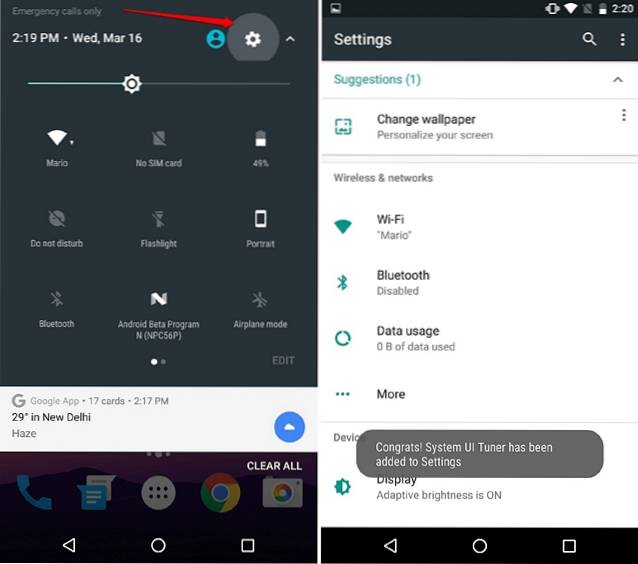
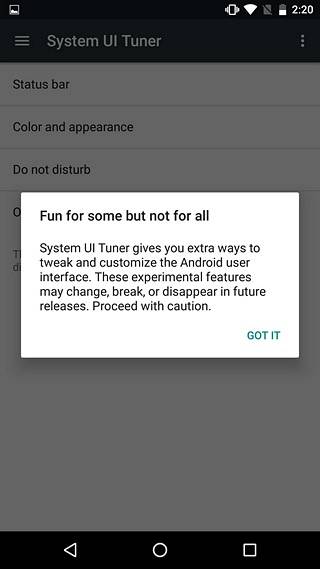
Po włączeniu tunera UI systemu w systemie Android N, oto kilka opcji, które możesz wypróbować:
Uwaga: Jak mówi Google, są to funkcje eksperymentalne, więc mogą nie działać tak dobrze, jak się spodziewano. Aby go usunąć, możesz ponownie nacisnąć i przytrzymać zębatkę Ustawienia i wybrać „Usuń”, gdy pojawi się monit.
1. Włącz tryb nocny
Tryb nocny, czyli tryb ciemny, który był częścią podglądu Androida M, powrócił i jest częścią opcji tunera interfejsu systemu. Możesz włącz go za pomocą Szybkich ustawień lub przejdź do Tuner UI systemu -> Kolor i wygląd -> Tryb nocny. Ciemny motyw dla Androida ma teraz możliwość automatycznego włączania się w zależności od Twojej lokalizacji i pory dnia. Możesz także dostosować odcień i jasność motywu.
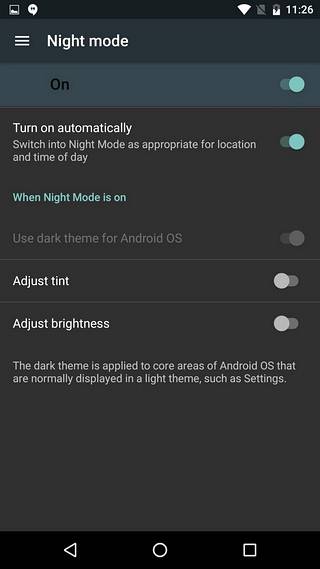
2. Skalibruj wyświetlacz
Jeśli nie podoba Ci się kolorystyka wyświetlacza, możesz skalibrować go za pomocą Androida N. Aby skalibrować wyświetlacz urządzenia, przejdź do Tuner UI systemu -> Kolor i wygląd -> Kalibruj wyświetlacz. Następnie możesz zmienić trzy takty, które mówią Rwyd, solreen i blue. Ta funkcja nie działa w tej chwili w czasie rzeczywistym i będziesz musiał naciśnij „Zastosuj”, aby zobaczyć zmiany. Jeśli podoba Ci się to, co widzisz, możesz wybrać OK, w przeciwnym razie ustawienia zostaną zresetowane.
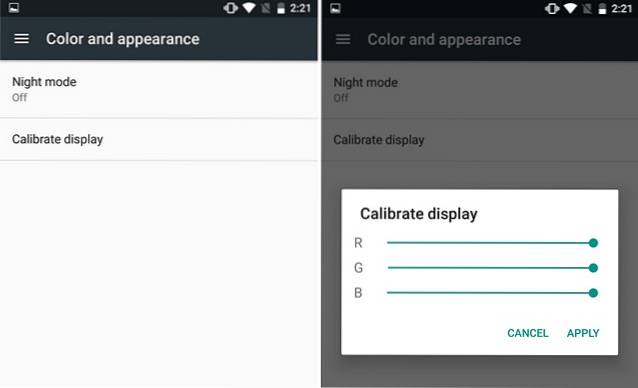
3. Aktywuj gest, aby włączyć podział ekranu
Wielozadaniowość na podzielonym ekranie to największa atrakcja Androida N, ponieważ w końcu wprowadza prawdziwą niebieską wielozadaniowość do systemu operacyjnego. Chociaż aktywacja trybu wielu okien jest dość łatwa, tuner UI systemu zawiera opcję włączenia gestu w celu uruchomienia trybu. Aby włączyć gest, przejdź do Tuner UI systemu -> Inne i włącz „Włącz gest przesunięcia w górę podzielonego ekranu”. Po włączeniu możesz suruchom tryb podzielonego ekranu, przesuwając palcem w górę z przycisku Ostatnie / Wielozadaniowość i wygląda cholernie fajnie.
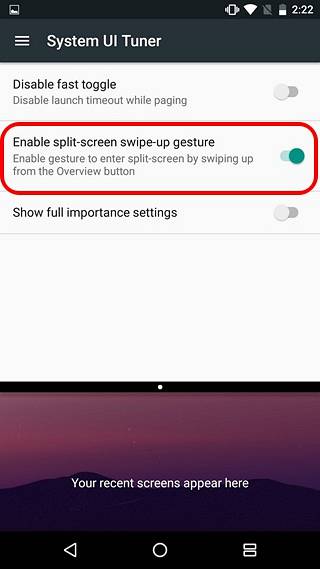
4. Pokaż procent baterii
Android N pokazuje procent baterii Twojego urządzenia podczas ładowania, ale jeśli chcesz zawsze widzieć procent baterii, jest to opcja w Tuner UI systemu -> Pasek stanu. Po prostu przewiń w dół poniżej i dotknij Opcja baterii. Następnie. Wybierz "Zawsze pokazuj procent”, A procent baterii będzie wyświetlany przez cały czas.
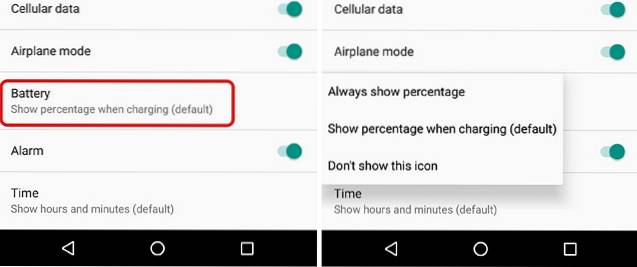
5. Zmień styl zegara na pasku stanu
Nie podoba Ci się styl zegara na pasku stanu Androida N? Możesz to zmienić, przechodząc do Tuner UI systemu -> Pasek stanu -> Czas. Możesz zdecydować pokaż sekundy wraz z godzinami i minutami lub możesz nawet ukryć ikonę zegara. Na tej stronie możesz nawet ukryć dowolne inne ikony ustawień systemu na pasku stanu, takie jak Wi-Fi, Bluetooth, dane komórkowe itp.
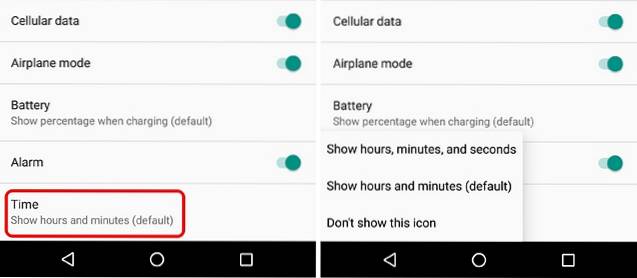
6. Włącz / wyłącz „Nie przeszkadzać” przyciskami głośności
Funkcja Nie przeszkadzać to często używana funkcja, którą można nawet włączać i wyłączać za pomocą przycisków głośności. Aby włączyć konfigurację przycisków głośności za pomocą opcji Nie przeszkadzać, przejdź do Tuner UI systemu -> Nie przeszkadzać i włącz „Pokaż z regulacją głośności” i „Skrót do przycisków głośności”. Po włączeniu zobaczysz przycisk włączania „Nie przeszkadzać” po naciśnięciu przycisku głośności i będziesz mógł Włączyć „Nie przeszkadzać”, naciskając i przytrzymując przycisk zmniejszania głośności.
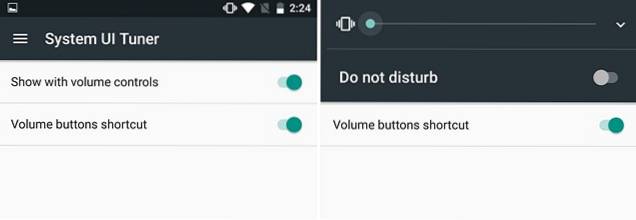
7. Pokaż „pełne ustawienia ważności”, aby ustawić priorytet powiadomień
Chociaż nie udało nam się jeszcze uwolnić jego pełnego potencjału, ”Pełne ustawienia ważności”Pozwalają ustawić powiadomienia priorytetowe. Możesz to włączyć w Tuner UI systemu -> Inne. Po włączeniu, delikatnie przesuń powiadomienie i dotknij koła zębatego ustawień zobaczysz. Zobaczysz wtedy pasek, który pozwoli Ci ustawić priorytet powiadomień od niskiego do pilnego.
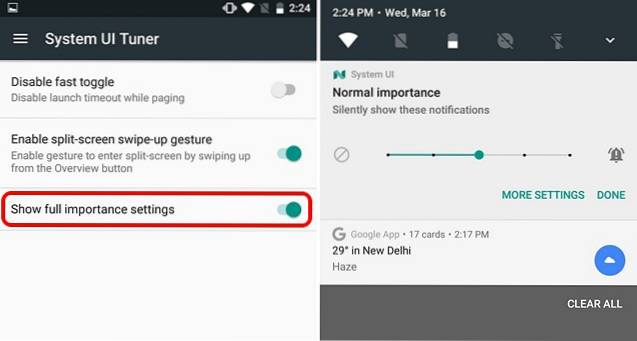
ZOBACZ TAKŻE: Android N vs. Android Marshmallow: co się zmieniło?
Wypróbowałem te opcje tunera interfejsu systemu w systemie Android N.?
Te opcje tunera interfejsu systemu w systemie Android N mogą być funkcjami eksperymentalnymi, ale zapewniają dodatkową funkcjonalność, która jest przydatna. Wydają się też działać zaskakująco dobrze, w przeciwieństwie do tagu „eksperymentalny”. Jeśli więc zainstalowałeś Androida N na jednym z urządzeń Nexus, wypróbuj System UI Tuner i daj nam znać, co czujesz.
 Gadgetshowto
Gadgetshowto



